How to perform Smart WooCommerce Product Search(simple amp;A amp;A
作者:98wpeu发布时间:2024-01-29分类:WordPress教程浏览:426
I'm not going to tell you what you're doing.
WooCommerce has a search functionality in the house,but it doesn't look for product too long.通过用更智能、更快速的搜索来取代它,您可以获得更多的销售并改善客户体验。
In this paper,we will show you how to perform smart WooCommerce product search for your online store.

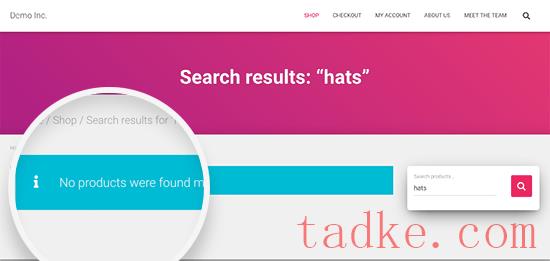
它也非常慢,所以不耐烦的购物者可能会离开你的网站。
货运的是,有一些优秀的WooCommerce插件可以让你显示更有帮助的搜索结果,更快地获取它们,并获得更多的销售
话虽如此,让我们来看看如何轻松地将智能WooCommerce产品搜索功能添加到您的在线商店。
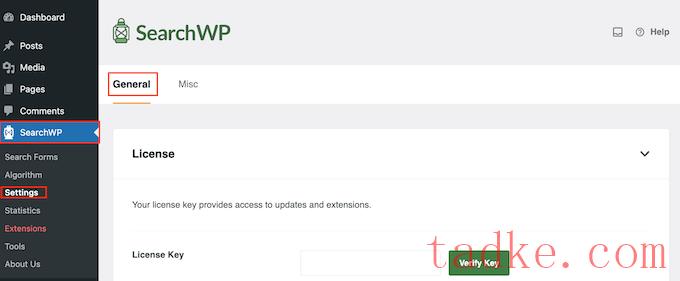
您可以通过登录到您的SearchWP帐户或查看您的购买确认电子邮件来查找此信息。
一旦你完成了,一定要点击“验证密钥”按钮。
Next,您需要安装并激活WooCommerce集成扩展。在WordPress仪表板上,搜索WPvbl.)分机。
In here,find WooCommerce integrated extension and click its "install“button.
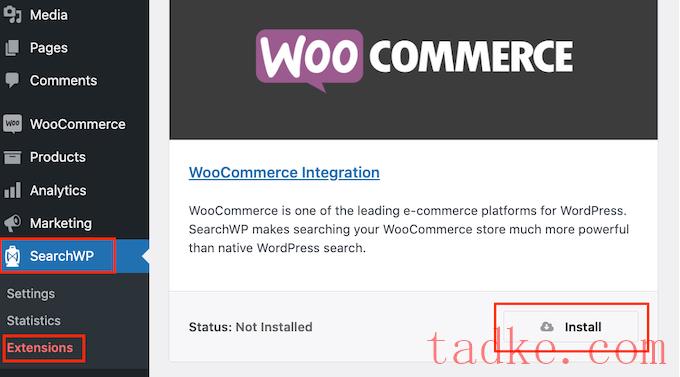
创建自定义WooCommerce搜索算法
一旦你有了这个扩展,你就可以为你的WordPress博客创建一个定制的搜索引擎。这为您提供了完整的SearchWP查看的内容,以及它如何向购物者显示结果。
要开始,请转到SearchWP报告?他说:演算法。然后,点击‘资源和设置’按钮。
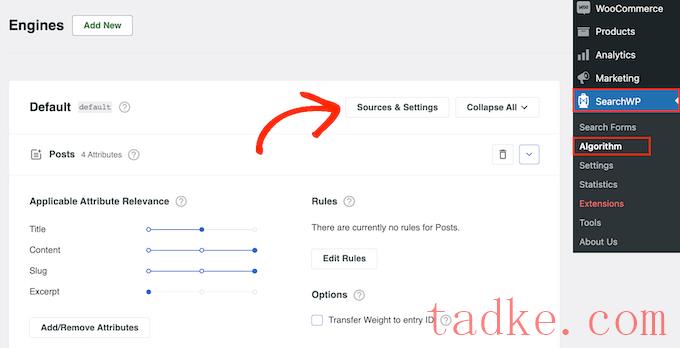
这将打开一个弹出窗口,您可以在其中告诉SearchWP在其搜索中包含哪些内容。例如,您可以从WordPress搜索结果中删除页面,或者包含自定义的种子类型。
To improve WooCommerce搜索,请选择"产品“旁边的框.
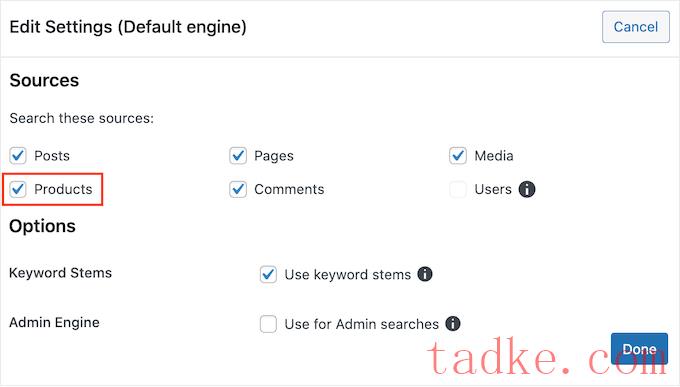
WooCommerce的产品评论信息以评论形式存储。如果你想让评论是可搜索的,那么你还需要勾选“评论”框。
之后,点击“完成”按钮关闭弹出窗口。现在,如果你向下滚动,你会看到一个新的‘产品’部分。
In addition,searchWP will find matches in the product title,content(descriptions),plugs and abstract(简表).根据您的在线市场的设置方式,您可能希望搜索其他内容,如定制产品属性和标签。
In this paper,we study the relationship between the mechanism of the influence of the mechanism.
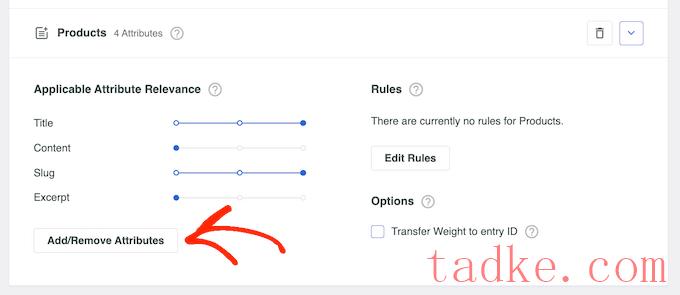
这将打开一个弹出窗口,您可以在其中选中不同的框或选择自定义字段和分类。如果您在上一步中启用了“评论”,那么您还可以选中“评论”旁边的框。
在下图中,我们添加了'COLOR'和'SIZE'作为可搜索的定制字段,并在分类字段中添加了产品标签和类别。
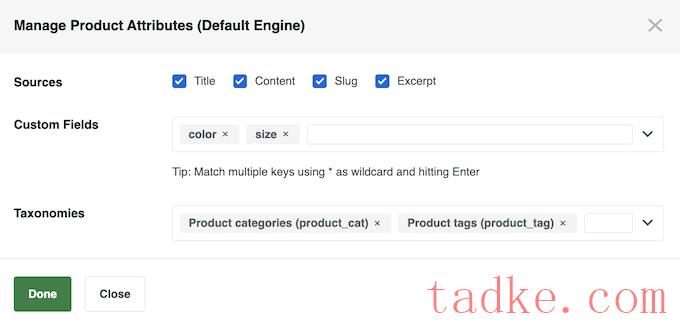
当你选择了你想要使用的所有产品属性后,点击“完成”。
完成这些操作后,您将看到每个属性都有自己的“适用属性相关性”滑块。这控制着SearchWP在WordPress中构建其最新搜索结果界面时如何对产品进行排名。
如果一个属性的相关度很高,那么它对搜索结果的影响就会更大。例如,如果您希望产品标题比产品附件更有分量,则需要相应地调整滑块。
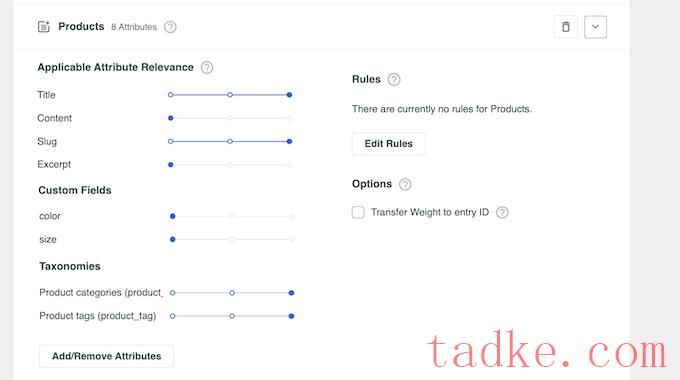
如果您对智能产品搜索的设置感到满意,请滚动到屏幕顶部,然后单击“保存”按钮。
SearchWP现在将重建索引。
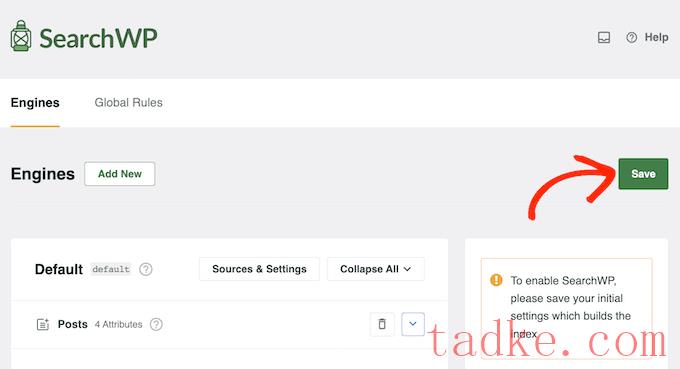
It may take a few minutes to accept your Internet connection speed and your WordPress托管服务提供商.
一旦你看到“Index Status 100%",你就会知道SearchWP已经将你的所有产品数据添加到了它的搜索索引中。
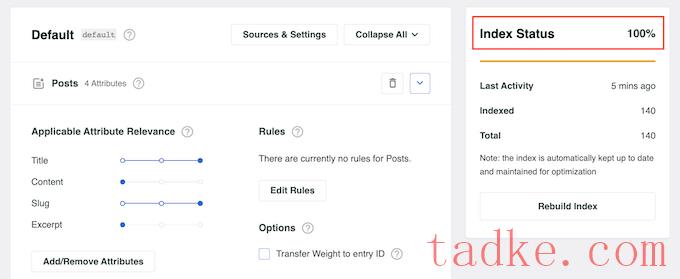
If your WooCommerce topic has already had search box,then you don't need to do any change. SearchWP将立即开始提供更相关的产品搜索结果。
However,if your subject does not have search box,then you need to add a search box in WordPress表单.
在此之后,前往您的商店并尝试搜索功能。您应该注意到,它返回了更准确、更有帮助的搜索结果。
In addition,searchWP will include all matched products in its search results.但是,您可能希望指定它应该显示哪些产品。例如,您可能只展示正在销售或免费送货的产品,因为这可以让您获得更多的转化率。
To了解更多信息,请参阅我们关于如何定制WooCommerce产品搜索结果界面的指南。
We hope this text can help you learn how to quickly search smart WooCommerce product for your online store.您可能还想看看我们精选的最佳商务电话服务以及如何创建电子邮件时事通讯。
更多wp网站技巧请关注我们。
相关推荐
- WordPress教程排行
- 最近发表


